内容提要:本文提供图文分步骤说明,指导您使用Windows PC上的OpenVPN GUI连接到VPN服务器。
本文属于好梯子站点翻译的ExpressVPN文档系列,全部文档请见ExpressVPN官方文档中文索引。
本教程指南将引导您完成使用ExpressVPN的OpenVPN配置文件与Windows PC上的OpenVPN GUI连接到VPN服务器的步骤。OpenVPN GUI是一款免费的开源软件,适用于Windows XP,Windows Vista,Windows 7和Windows 8。
本教程中的说明和屏幕截图适用于Windows 8.1,但这些步骤应与其他版本的Windows相似,因此即时您不使用Windows8.1,也可以参考。
您也可以通过我们的客户端完成设置,请参阅Windows 7和8和Windows XP和Vista上的应用程序设置说明。
下载OpenVPN配置文件
要在您的计算机上设置OpenVPN GUI,您需要下载我们的OpenVPN配置文件。
打开注册ExpressVPN时收到的欢迎电子邮件。单击电子邮件中的链接。
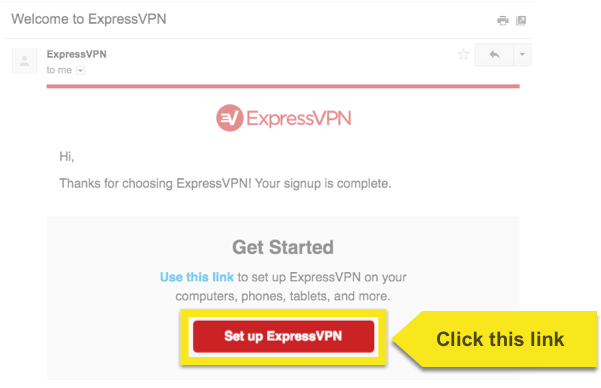
如果找不到链接,请在此处登录帐户。
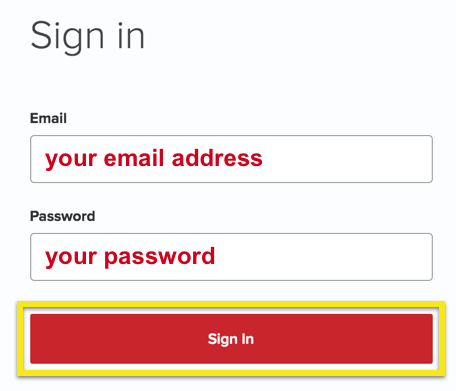
点击欢迎电子邮件中的链接或登录网站后,单击“更多设备上的设置”。
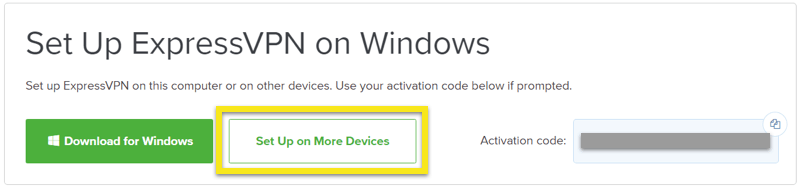
单击屏幕左侧的Manual Config,然后选择右侧的OpenVPN选项卡。您将首先看到您的用户名和密码,然后是OpenVPN配置文件列表。
找到您要连接的位置(例如,洛杉矶,纽约,香港),然后下载并将.ovpn文件保存到“下载”文件夹。步骤3需要这些文件。
注意:请准备好您的用户名和密码,因为系统会要求您稍后在设置过程中输入这些用户名和密码。
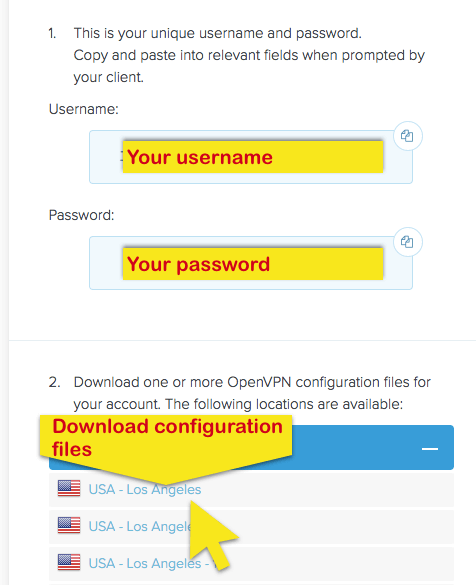
下载并安装OpenVPN GUI
转到https://openvpn.net/index.php/open-source/downloads.html。将适用于您操作系统的install.exe文件保存到“下载”文件夹。
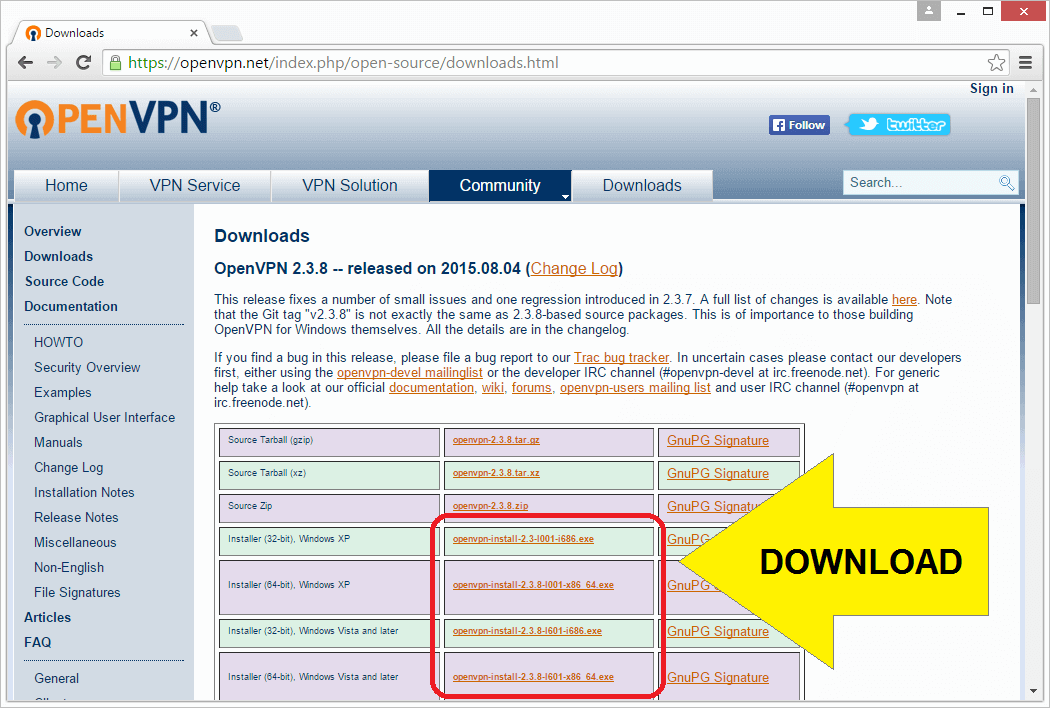
运行install.exe文件以启动安装向导。

用户帐户控制将询问:“您是否要允许以下程序对此计算机进行更改?”单击“是”。
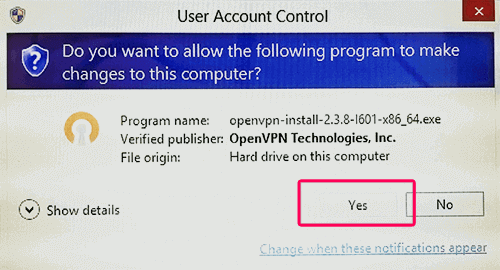
安装向导现已启动。单击“下一步”开始!

您将看到许可协议。如果你愿意,请阅读它。单击我同意。
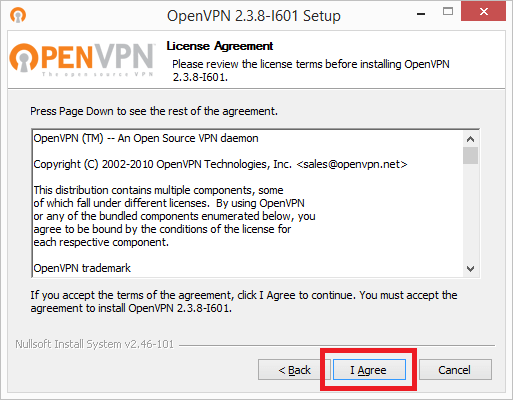
在“选择组件”屏幕上,单击“下一步”
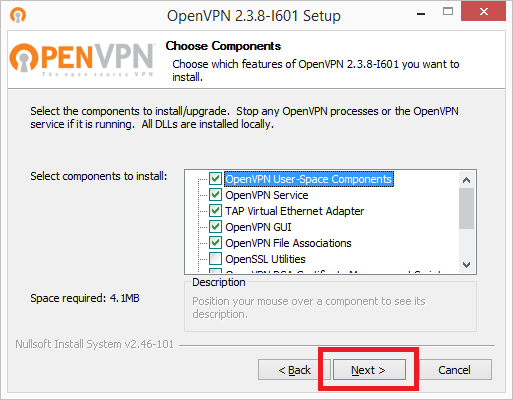
在“选择安装位置”屏幕上,单击“安装”。
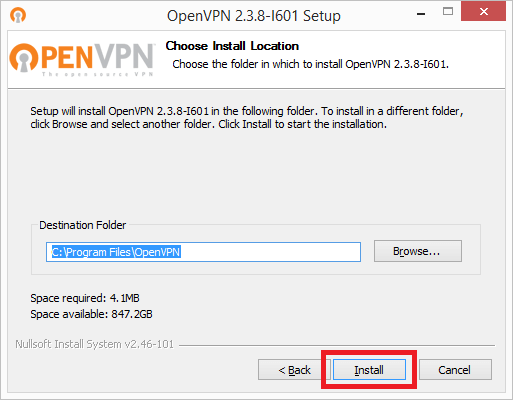
将弹出一个Windows安全性对话框,询问:“是否要安装此设备软件?”单击“安装”。
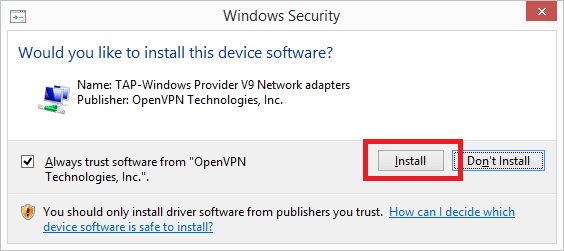
当您看到“安装完成”屏幕时,单击“下一步”。
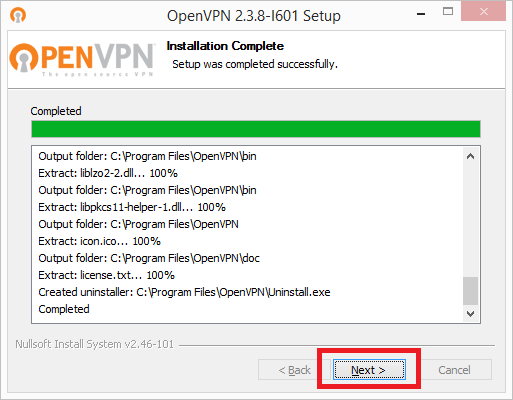
您将看到一条消息,告诉您计算机上已安装OpenVPN。取消选中“显示自述文件”框,然后单击“完成”。
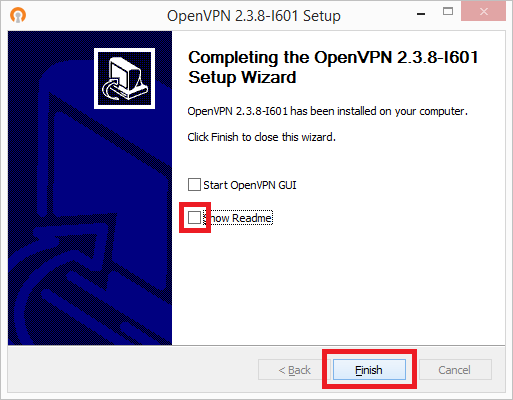
使用OpenVPN配置文件设置OpenVPN GUI
现在我们将使用之前下载的.ovpn配置文件配置OpenVPN GUI。
在安装过程中,OpenVPN GUI快捷方式已添加到您的桌面。右键单击OpenVPN GUI快捷方式,然后单击“打开文件位置”。
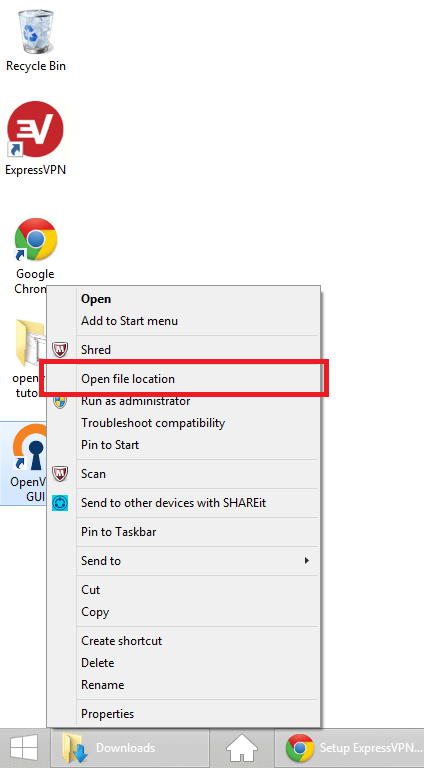
您现在位于C:\Program Files\OpenVPN\bin目录中。切换到C:\Program Files\OpenVPN。您可以单击导航栏中的OpenVPN以进入该目录。
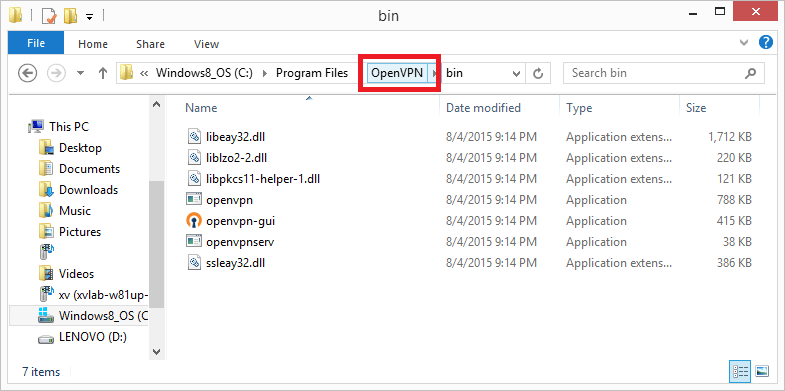
双击config切换到C:\Program Files\OpenVPN\config。
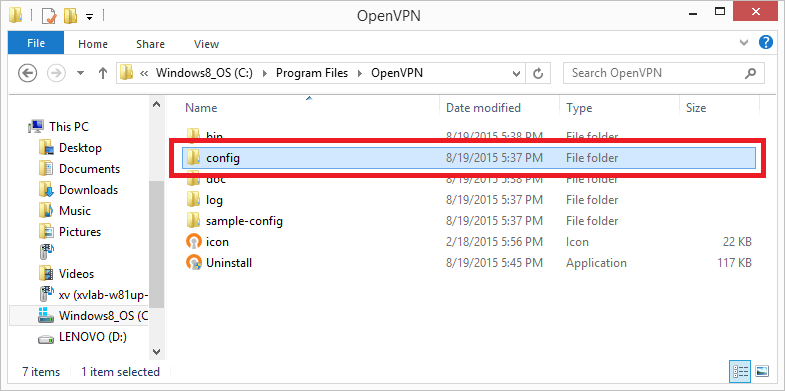
还记得我们在步骤1中下载的.ovpn OpenVPN配置文件吗?现在我们要将它们移动到C:\Program Files\OpenVPN\config文件夹中。选择Downloads文件夹中的.ovpn文件,然后将它们拖放到config文件夹中以移动它们。
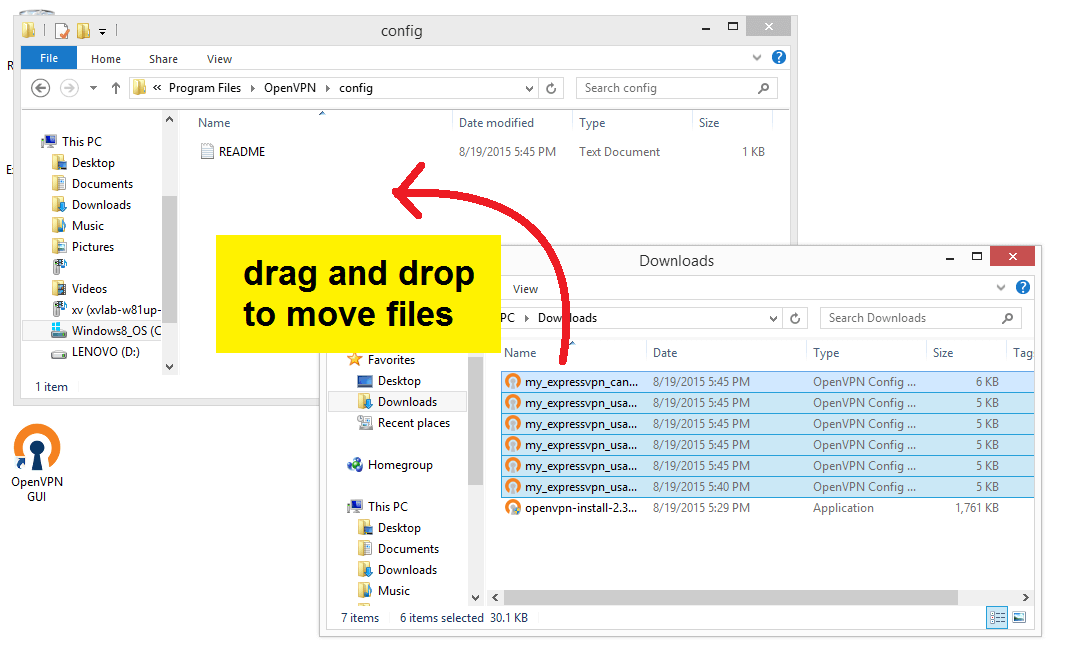
您可能会看到此“目标文件夹访问被拒绝”弹出窗口。它会要求您提供管理员权限以将内容移动到config文件夹中。选中“为所有当前项执行此操作”复选框,然后单击继续。
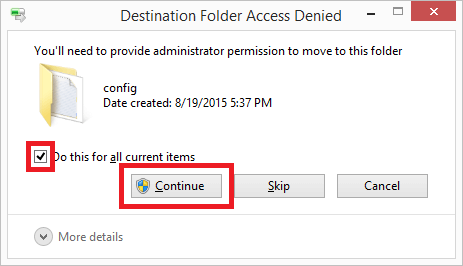
真棒!现在您的.ovpn文件位于C:\Program Files\OpenVPN\config目录中。
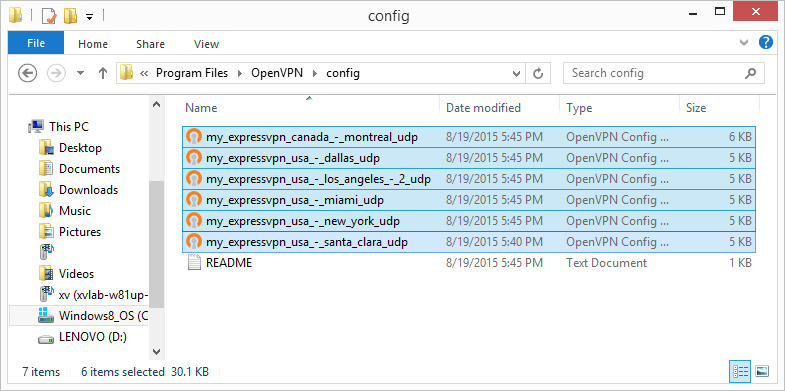
设置DNS泄漏防护
为了防止您的互联网服务提供商看到您访问的网站等信息,您可以编辑配置文件以防止DNS泄露。
双击要使用的每个OpenVPN配置文件。如果出现提示,请选择在文本编辑器(例如记事本)中打开文件。
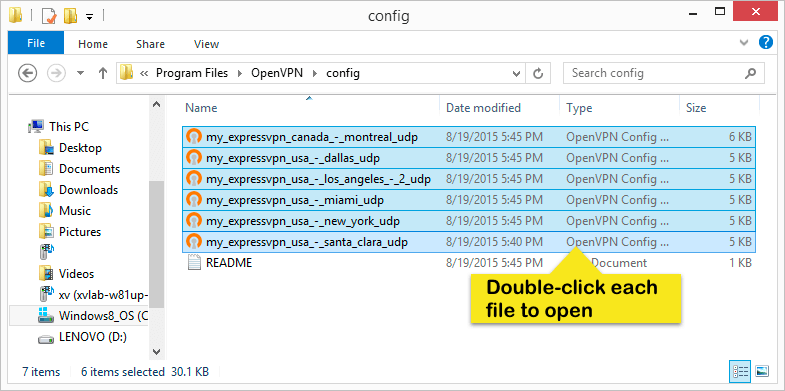
不要修改你看到的文字。我们只在文本末尾添加一个新行。
粘贴 block-outside-dns 在新创建的行中。
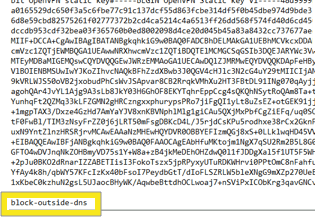
保存文件,然后关闭文本编辑器。
连接到VPN服务器
右键单击桌面上的OpenVPN GUI快捷方式,然后选择以管理员身份运行以启动它。

启动OpenVPN GUI会将OpenVPN GUI图标添加到屏幕右下角的系统托盘中。单击系统托盘箭头,然后单击并将OpenVPN GUI图标从菜单中拖出并进入系统托盘以便于访问。
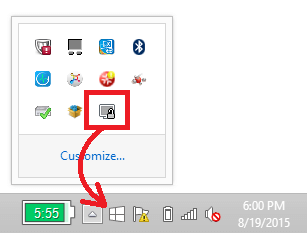
右键单击系统托盘中的OpenVPN GUI图标。

您将看到所有服务器的列表。将鼠标悬停在首选VPN服务器上,然后单击“连接”。
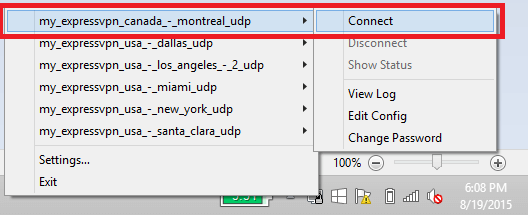
单击“连接”将启动“连接”窗口。
输入之前找到的ExpressVPN OpenVPN用户名和密码,然后单击“确定”。
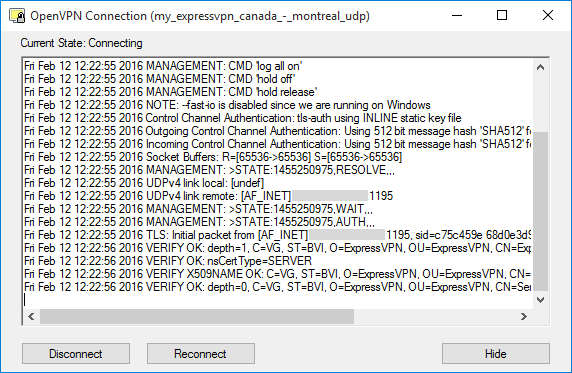
建立连接后,语音气泡将通知您新的连接状态。

如果您已连接到服务器位置并希望连接到另一个服务器位置,则必须先断开与当前服务器的连接,然后再连接到另一个服务器。
断开与VPN服务器的连接
要断开与VPN服务器的连接,请右键单击系统托盘中的OpenVPN GUI图标,将鼠标悬停在您连接的VPN服务器上,然后选择断开连接。
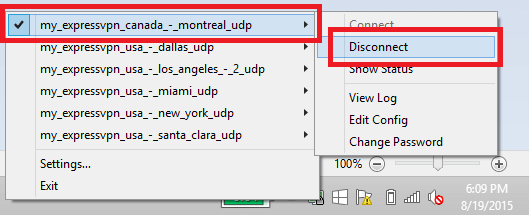
本文翻译自ExpressVPN官方文档,原文为Setup OpenVPN on Windows XP, Vista, 7, 8